Thông tin liên hệ
- 036.686.3943
- admin@nguoicodonvn2008.info

Router có lẽ là tiện ích quan trọng nhất trong nhà của bạn. Nó kiểm tra tất cả lưu lượng đến và đi, hoạt động như một lính gác để đảm bảo rằng không có gì nguy hiểm xảy ra, cũng như không có gì nhạy cảm lọt ra ngoài.
Router kiểm soát truy cập vào mạng WiFi tại nhà và tất cả điện thoại, máy tính bảng, laptop. v.v... kết nối thông qua đó. Do đó, điều cần thiết là giữ cho router được bảo mật.
Tin tốt là thực hiện việc này không quá khó khăn hay tốn thời gian, nhưng chúng sẽ giảm đáng kể rủi ro cho bạn.
Sau đây là những bước cần làm để tăng cường bảo mật cho router không dây.
Điều đầu tiên bạn nên làm khi có router mới là đăng nhập vào giao diện điều khiển (control panel) của thiết bị, sau đó thay đổi mật khẩu kết nối Wi-Fi, kiểu giao thức bảo mật mà router đang sử dụng và tên nhận diện router.
Tuy nhiên, quan trọng nhất, bạn cần thay đổi tên cũng như mật khẩu đăng nhập đối với tài khoản quản trị (admin) của thiết bị.
Một số router không cho phép bạn thay đổi tên tài khoản admin nhưng vẫn cho phép thay đổi mật khẩu của tài khoản giữ quyền quản trị thiết bị này. Nếu không làm vậy, kẻ xấu có thể vào được mạng gia đình của bạn, đăng nhập vào control panel và chiếm quyền sở hữu router nhờ sử dụng các thiết lập mặc định của thiết bị.
Nếu bạn chưa biết cách đăng nhập vào router, hãy xem tài liệu hướng dẫn đi kèm, hỏi nhà cung cấp dịch vụ Internet (ISP) hoặc cố gắng tìm ra hướng dẫn sử dụng cho router mà mình đang sử dụng trên Internet.
Bạn nên sử dụng mật khẩu dài khoảng 20-30 kí tự, là sự hòa trộn ngẫu nhiên giữa các chữ cái, con số, và các kí hiệu đặc biệt (nếu được phép). Nếu có nhiều mật khẩu phải nhớ thì nên sử dụng một trình quản lí mật khẩu để nhớ chúng.

Các giao thức bảo mật cho router được cải thiện theo thời gian, điều đó có nghĩa là những giao thức cũ đã lỗi thời. Tiêu chuẩn mới nhất, được gọi là WPA3, mã hóa kết nối WiFi của bạn, khiến tội phạm mạng khó đoán mật khẩu WiFi của bạn hơn.
Nếu router và các thiết bị khác không hỗ trợ WPA3, bạn có thể sử dụng tiêu chuẩn trước đó được gọi là WPA2-AES. Nhưng bất kỳ model nào vẫn đang sử dụng WEP cần được thay thế ngay. Chúng chỉ đơn giản là không được trang bị để xử lý các mối đe dọa hiện nay.
Router chạy phần mềm cấp thấp được gọi là firmware, về cơ bản kiểm soát mọi thứ mà router thực hiện. Nó đặt các tiêu chuẩn bảo mật cho mạng, xác định quy tắc về việc thiết bị nào có thể kết nối, v.v...
Một số router hiện đại hơn tự cập nhật trong nền, nhưng bất kể model nào bạn có, luôn đáng để đảm bảo firmware được cập nhật. Điều này có nghĩa là bạn đã có các bản sửa lỗi và bản vá bảo mật mới nhất, có thể bảo vệ chống lại mọi cuộc tấn công exploit được phát hiện.
Quá trình cập nhật thay đổi tùy từng router, nhưng cũng như cài đặt mật khẩu, tùy chọn cập nhật firmware cho router không quá khó để tìm thấy trong bảng điều khiển router. Nếu bạn gặp khó khăn, hãy kiểm tra tài liệu router hoặc trang web hỗ trợ chính thức trên web.
Nếu bạn may mắn, quy trình sẽ diễn ra tự động. Bạn thậm chí có thể nhận được thông báo trên điện thoại mỗi khi firmware được cập nhật (điều này thường xảy ra vào ban đêm). Bằng không, bạn có thể phải tải xuống firmware từ trang web của nhà sản xuất.

Rất nhiều router đi kèm với các tính năng được thiết kế để giúp việc truy cập từ xa bên ngoài ngôi nhà trở nên dễ dàng hơn. Nhưng trừ khi bạn cần quyền truy cập cấp admin vào router từ nơi khác, bạn thường có thể tắt các tính năng này một cách an toàn từ bảng điều khiển cài đặt router. Bên cạnh đó, hầu hết các ứng dụng truy cập từ xa có thể hoạt động tốt mà không cần đến chúng.
Một tính năng khác cần chú ý là Universal Plug and Play. Được thiết kế để giúp các thiết bị như game console và TV thông minh truy cập web dễ dàng hơn mà không khiến bạn phải đi qua nhiều bước cấu hình, UPnP cũng có thể được các chương trình phần mềm độc hại sử dụng để có quyền truy cập cấp cao vào cài đặt bảo mật của router.
Nếu bạn muốn an toàn nhất có thể, hãy vô hiệu hóa quyền truy cập từ xa và UPnP. Nếu một số ứng dụng và thiết bị trên mạng của bạn dựa vào chúng, bạn có thể bật lại các tính năng mà không phải lo lắng quá nhiều.
Bạn cũng nên suy nghĩ về việc vô hiệu hóa Wi-Fi Protected Setup. WPS cho phép bạn kết nối các thiết bị mới bằng cách ấn nút hoặc mã PIN, nhưng điều đó cũng giúp các thiết bị trái phép dễ dàng truy cập hơn. Trừ khi bạn đặc biệt cần nó, bằng không hãy vô hiệu hóa tính năng này.
Trong nhiều trường hợp, mọi người không cần thiết bị phát WiFi của router không dây hoạt động ở mức công suất tối đa.
Tất nhiên, bạn có thể có một ngôi nhà lớn và cần thiết lập một điểm truy cập bổ sung để mở rộng phạm vi mạng WiFi sao cho nó bao phủ toàn bộ diện tích ngôi nhà. Nhưng nếu router đang dùng đủ cho căn hộ nhỏ của bạn, hãy thử giảm công suất truyền sao cho nó chỉ đến những nơi bạn thực sự cần sử dụng mạng không dây của mình.
Ý tưởng rất đơn giản - Đó là làm cho mạng không dây không thể truy cập được từ bên ngoài căn hộ của bạn.
Nếu bạn đặt công suất phát thành Low trong cài đặt router, các tin tặc tiềm ẩn sẽ không thể kết nối với điểm phát sóng của bạn từ bên ngoài do tín hiệu yếu.
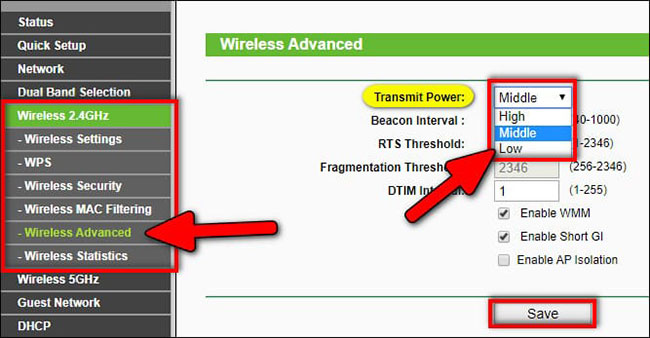
Đầu tiên, bạn có thể chuyển sang subnet 192.168.201.0 thay vì tiếp tục sử dụng subnet 192.168.0.0 hoặc 192.168.1.0 mặc định.
Thứ hai, bạn có thể gán địa chỉ IP tĩnh cho tất cả các thiết bị trên mạng theo cách thủ công. Điều này sẽ làm cho quá trình lấy địa chỉ IP chính xác khó khăn hơn nhiều.
Tương tự, bạn có thể muốn chuyển router của mình sang chuẩn WiFi 5 hoặc WiFi 6 và cắt hỗ trợ cho các chuẩn trước đó.
Nếu bạn muốn dùng thử, chỉ cần đăng nhập vào trang cấu hình router và thay đổi chế độ “802.11a/b/g/n/ac mixed” thành “802.11ax only” hoặc “802.11ac only”. Trên một số router, bạn cũng có thể tìm thấy tùy chọn “802.11ac/ax”.
Điều này sẽ làm cho điểm phát sóng WiFi của bạn chỉ hiển thị cho những client hỗ trợ các thế hệ chuẩn mới nhất.
Tại sao phải làm điều đó? Câu trả lời rất đơn giản: bằng cách áp dụng các biện pháp như vậy, bạn sẽ thu hẹp vòng kết nối các thiết bị. Và càng ít thiết bị kết nối, hiệu suất càng tốt.
Nguồn tin: Quantrimang.com
Ý kiến bạn đọc
Những tin mới hơn
Những tin cũ hơn
 Những thiết lập Wi-Fi ẩn giúp Internet khách sạn nhanh hơn nhiều
Những thiết lập Wi-Fi ẩn giúp Internet khách sạn nhanh hơn nhiều
 Hàm DATEPART trong SQL Server
Hàm DATEPART trong SQL Server
 Cách xóa bỏ logo trong file PDF rất đơn giản
Cách xóa bỏ logo trong file PDF rất đơn giản
 Cách sửa USB bị hỏng trong Linux
Cách sửa USB bị hỏng trong Linux
 Nguyên nhân pin Chromebook cạn nhanh (và cách khắc phục)
Nguyên nhân pin Chromebook cạn nhanh (và cách khắc phục)
 Cách tạo ảnh GIF từ video quay màn hình trên Snipping Tool
Cách tạo ảnh GIF từ video quay màn hình trên Snipping Tool
 Những bài học thực tế về cuộc sống giúp bạn sống tốt và ý nghĩa hơn
Những bài học thực tế về cuộc sống giúp bạn sống tốt và ý nghĩa hơn
 Cách thiết lập code server dựa trên web trong Linux
Cách thiết lập code server dựa trên web trong Linux
 Cách chặn người khác thay đổi trỏ chuột trong Windows 11
Cách chặn người khác thay đổi trỏ chuột trong Windows 11
 Cách khởi động lại Windows 11 ngay lập tức
Cách khởi động lại Windows 11 ngay lập tức
 Những lá thư chưa gửi
Những lá thư chưa gửi
 Cách chỉnh độ rộng tự động trên Excel
Cách chỉnh độ rộng tự động trên Excel
 Kiểu dữ liệu trong Python: chuỗi, số, list, tuple, set và dictionary
Kiểu dữ liệu trong Python: chuỗi, số, list, tuple, set và dictionary
 Cách giãn dòng trong Word 2016, 2019, 2010, 2007, 2013
Cách giãn dòng trong Word 2016, 2019, 2010, 2007, 2013
 Cách hiển thị My Computer, This PC trên Desktop của Windows 10
Cách hiển thị My Computer, This PC trên Desktop của Windows 10
 8 tính năng Microsoft Office giúp bạn cắt giảm hàng giờ làm việc
8 tính năng Microsoft Office giúp bạn cắt giảm hàng giờ làm việc
 Cách xem mật khẩu Wifi đã lưu trên Windows
Cách xem mật khẩu Wifi đã lưu trên Windows
 Cách kết nối Google Drive với Grok Studio
Cách kết nối Google Drive với Grok Studio
 Việc chuyển sang Google Public DNS trên router và PC giúp cải thiện tốc độ Internet như thế nào?
Việc chuyển sang Google Public DNS trên router và PC giúp cải thiện tốc độ Internet như thế nào?
 Những bản mod thiết yếu giúp Windows 11 trở nên hữu ích hơn
Những bản mod thiết yếu giúp Windows 11 trở nên hữu ích hơn
